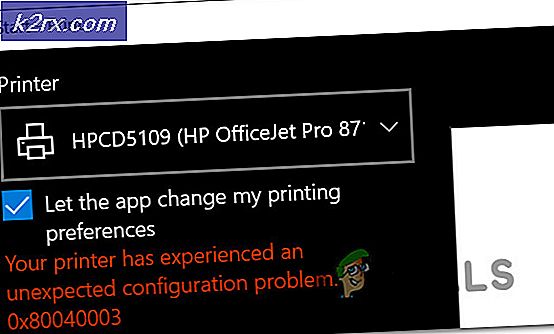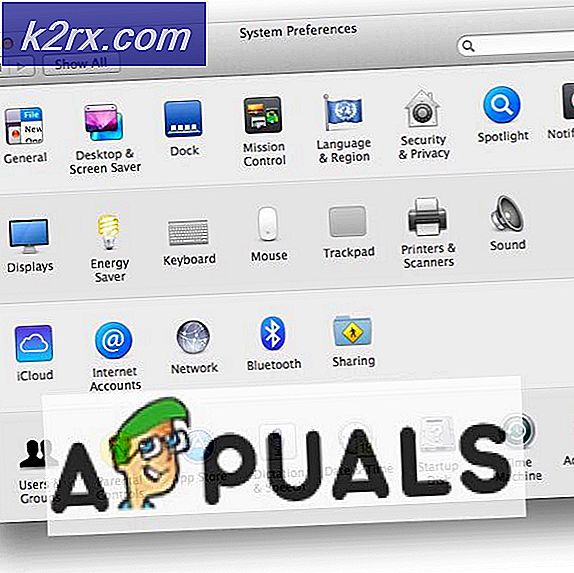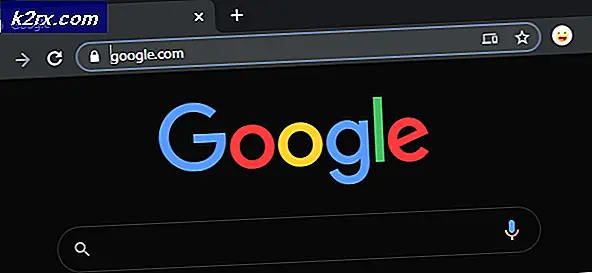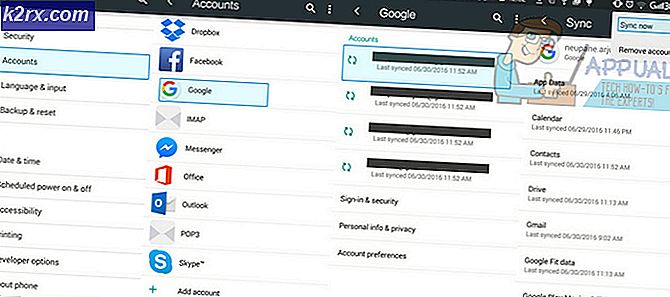Hvordan fikse Microsoft Store feil 0x80D03805?
Hva forårsaker Microsoft Store feil 0x80D03805?
Her er en kortliste over scenarier som til slutt kan føre til denne feilen:
Metode 1: Kjøre feilsøkingsprogrammet for Windows Store
Før vi går videre til andre potensielle reparasjonsstrategier, bør vi begynne med å se om Windows-installasjonen din ikke er utstyrt for å løse problemet automatisk. Hvis den 0x80D03805 feil koden er forårsaket av en vanlig inkonsekvens som Microsoft allerede er klar over, vil du være i stand til å løse det enkelt ved å kjøre Feilsøking for Windows Store.
Windows Store feilsøkingsverktøy inneholder et utvalg av automatiserte reparasjonsstrategier som kan distribueres automatisk hvis den første analysen klarer å identifisere et problem som allerede er dekket.
Hvis den 0x80D03805 feil koden allerede er dekket av en reparasjonsstrategi, så bør prosedyren nedenfor ende opp med å løse problemet helt. Flere berørte brukere har bekreftet at feilen ble løst etter distribusjon av Windows Store-feilsøkingsprogrammet.
Dette er hva du trenger å gjøre:
- trykk Windows-tast + R å åpne opp en Løpe dialogboks. Når du er inne i tekstvinduet, skriver du inn ”ms-innstillinger: feilsøke ’og trykk Tast inn å åpne opp Feilsøking fanen i Innstillinger app.
- Når du klarer å komme inn i Feilsøking , bla ned til Finn og fikse andre problemer delen, og klikk deretter på Windows Store apper. Til slutt klikker du på Kjør feilsøkingsprogrammet fra den nylig viste kontekstmenyen.
- Etter at du har startet verktøyet, vent til den første diagnosen er fullført. Hvis en levedyktig reparasjonsstrategi anbefales, klikker du på Bruk denne løsningen for å håndheve det på datamaskinen din.
Merk: Husk at i noen tilfeller vil du bli bedt om å følge flere trinn for å håndheve den anbefalte løsningen.
- Når du klarer å håndheve den anbefalte reparasjonsstrategien, må du starte datamaskinen på nytt og se om problemet er løst ved neste systemoppstart.
Hvis du fremdeles ser 0x80D03805 feil kode når du prøver å starte en nedlasting med Windows Store, gå ned til neste metode nedenfor.
Metode 2: Oppdater Windows til den nyeste versjonen
Som det viser seg er det en sikkerhetsoppdatering (Sikkerhetsoppdatering for Microsoft Windows KB4462919) som sannsynligvis vil forårsake denne typen oppførsel. Denne oppdateringen ble utgitt i slutten av 2018 og er kjent for å forårsake 0x80D03805 feil kode når du utfører visse handlinger i Microsoft Store.
Heldigvis har Microsoft siden gitt ut en hurtigreparasjon for dette problemet. Siden desember 2018 kan du løse dette problemet (hvis det oppstår på grunn av en dårlig oppdatering) ved å installere alle ventende Windows 10-oppdateringer. Dette vil sikre at hurtigreparasjonen for problemet automatisk blir installert.
Her er en rask guide for å installere alle ventende oppdateringer på Windows 10-datamaskinen din:
- trykk Windows-tast + R å åpne opp en Løpe dialogboks. Skriv deretter inn ”ms-innstillinger: windowsupdate‘ og trykk Tast inn for å åpne Windows-oppdateringsfanen i Innstillinger fanen.
- Når du er inne i Windows-oppdateringsskjermen, flytt over til høyre og klikk på Se etter oppdateringer. Etter at den første skanningen er fullført, følger du instruksjonene på skjermen for å installere alle oppdateringer som venter, til du oppdaterer Windows 10-oppbyggingen.
Merk: Hvis du blir bedt om å starte på nytt før hver oppdatering er installert, må du gjøre det, men sørg for å gå tilbake til dette skjermbildet ved neste oppstart og fullføre installasjonen av resten av oppdateringene etter at neste oppstartssekvens er fullført.
- Når hver påvente oppdatering er installert, må du starte datamaskinen på nytt og se om du fremdeles ser 0x80D03805 feilnår du prøver å utføre en handling i Windows Store.
Hvis problemet vedvarer, kan du begynne å følge neste potensielle løsning nedenfor.
Metode 3: Tømme hurtigbufferen til Windows Store
I følge flere forskjellige berørte brukere kan dette problemet også oppstå på grunn av noen midlertidige filer som til slutt vil hemme PCens evne til å etablere forbindelser mellom den integrerte UWP-butikken (Universal Windows Platform) og de relevante Microsoft-tjenestene. I de fleste tilfeller vil problemet vise seg å være forårsaket av et utvalg av midlertidige filer som er lagret i hurtigbuffermappen.
Som det viser seg, vil denne typen problemer mest sannsynlig dukke opp etter at en sikkerhetsskanner satt i karantene for noen gjenstander som hører til butikkbufferen eller etter en uventet maskinavbrudd.
Hvis dette spesifikke scenariet er aktuelt, bør du kunne løse problemet ved å tilbakestille hele Windows Store-hurtigbufferen. I dette tilfellet er det to forskjellige tilnærminger som vil bringe deg dit på Windows 10. Alternativ 1 er enklere, men det innebærer å kjøre en serie kommandoer fra en forhøyet CMD-ledetekst. Alternativ 2 er mer kjedelig, men det lar deg gjøre alt fra Windows-innstillingsmenyene.
Følg gjerne hvilken metode du føler deg mer komfortabel med:
Tilbakestiller Windows Store-hurtigbufferen via en forhøyet CMD
- trykk Windows-tast + R å åpne opp en Løpe dialogboks. Skriv deretter inn ‘Cmd’ inne i tekstboksen og trykk Ctrl + Skift + Enter for å åpne en forhøyet ledetekst. Når du ser UAC (brukerkontokontroll), klikk Ja for å gi administrator tilgang.
- Når du klarer å komme inn i den forhøyede ledeteksten, skriver du inn følgende kommando i rekkefølge og trykker Tast inn for å tilbakestille Windows Store sammen med alle avhengigheter:
wsreset.exe
- Etter at kommandoen er behandlet, start datamaskinen på nytt og se om problemet er løst ved neste oppstart av datamaskinen.
Tilbakestiller Windows Store via Innstillinger-appen
- trykk Windows-tast + R å åpne opp en Løpe dialogboks. Skriv deretter inn ‘ms-innstillinger: appsfeatures ’,og trykk Tast inn å åpne opp Apper og funksjoner menyen til Innstillinger app.
- Når du klarer å komme inn i Apper og funksjoner på skjermen, bla nedover listen over installerte UWP-applikasjoner til du ser Microsoft Store-oppføringen.
- Når du har klart å finne oppføringen i Microsoft Store, kan du se nedenfor og klikke på Avansert alternativ hyperkobling (under Microsoft Corporation).
- Når du klarer å komme deg inn i Avanserte instillinger menyen, bla ned til Nullstille og klikk på den for å starte prosessen med å tømme hurtigbufferen.
- Vent til prosessen er fullført, start deretter maskinen på nytt og se om problemet er løst ved neste systemstart.
Hvis du fremdeles støter på 0x80D03805 feilnår du prøver å starte nedlastingen av en app eller et spill gjennom Windows Store-komponenten, går du ned til neste metode nedenfor.
Metode 4: Omregistrering av DLL-filer som brukes av Windows Store
Siden det er bekreftet av flere berørte brukere, er en annen mulig årsak til at 0x80D03805 feilkan oppstå skyldes en eller flere DLL (Dynamic Link Library) filer som ikke lenger er registrert riktig. Dette er ganske sjelden på Windows 10, men det er fortsatt mulig under visse omstendigheter (vanligvis etter en renset virusinfeksjon).
Hvis dette scenariet er aktuelt i ditt tilfelle, bør du kunne løse problemet ved å registrere alle DDL-er som fungerer sammen med Windows Store-komponenten. Slik gjør du dette:
- trykk Windows-tast + R for å åpne en dialogboks Kjør. Skriv deretter inn ‘Notisblokk’ inne i tekstboksen og trykk Ctrl + Skift + Enter for å åpne et Notisblokk-vindu med forhøyet tilgang. Når du ser UAC (brukerkontokontroll), klikk Ja for å gi administrator tilgang.
- Lim inn følgende kommandoer i det nylig åpnede Notepad-dokumentet:
regsvr32 c: \ windows \ system32 \ vbscript.dll / s regsvr32 c: \ windows \ system32 \ mshtml.dll / s regsvr32 c: \ windows \ system32 \ msjava.dll / s regsvr32 c: \ windows \ system32 \ jscript.dll / s regsvr32 c: \ windows \ system32 \ msxml.dll / s regsvr32 c: \ windows \ system32 \ actxprxy.dll / s regsvr32 c: \ windows \ system32 \ shdocvw.dll / s regsvr32 wuapi.dll / s regsvr32 wuaueng1. dll / s regsvr32 wuaueng.dll / s regsvr32 wucltui.dll / s regsvr32 wups2.dll / s regsvr32 wups.dll / s regsvr32 wuweb.dll / s regsvr32 Softpub.dll / s regsvr32 Mssip32.dll / s regsvr32 Initpki.dll / s regsvr32 softpub.dll / s regsvr32 wintrust.dll / s regsvr32 initpki.dll / s regsvr32 dssenh.dll / s regsvr32 rsaenh.dll / s regsvr32 gpkcsp.dll / s regsvr32 sccbase.dll / s regsvr32 slbcsp.dll / s regsv cryptdlg.dll / s regsvr32 Urlmon.dll / s regsvr32 Shdocvw.dll / s regsvr32 Msjava.dll / s regsvr32 Actxprxy.dll / s regsvr32 Oleaut32.dll / s regsvr32 Mshtml.dll / s regsvr32 msxml.dll / s regsvr32 msxml. dll / s regsvr32 msxml3.dll / s regsvr32 Browseui.dll / s regsvr32 she ll32.dll / s regsvr32 wuapi.dll / s regsvr32 wuaueng.dll / s regsvr32 wuaueng1.dll / s regsvr32 wucltui.dll / s regsvr32 wups.dll / s regsvr32 wuweb.dll / s regsvr32 jscript.dll / s regsvr32 atl. dll / s regsvr32 Mssip32.dll / s
- Når kommandoene er limt inn, gå til Fil (fra båndmenyen øverst) og klikk på Lagre som.
- Fra Lagre som menyen, gi filen navnet du vil, men sørg for at du angir utvidelsen (Filnavn) til .flaggermus. Når du har etablert et akseptabelt sted, klikker du på Lagre.
- Dobbeltklikk deretter på den nyopprettede BAT-filen og trykk Ja ved bekreftelsesmeldingen. Hvis du blir bedt om av UAC (brukerkontokontroll), klikk Ja for å gi administrator tilgang.
- Når alle DLL-filene er registrert på nytt, må du starte datamaskinen på nytt og se om problemet er løst ved neste systemoppstart.
Metode 5: Oppdater hver OS-komponent
Hvis ingen av metodene du fulgte ovenfor har tillatt deg å løse problemet, er det stor sjanse for at du ser problemet 0x80D03805 feil på grunn av et underliggende korrupsjonsspørsmål som ikke kan løses konvensjonelt. I en situasjon som denne er den mest effektive måten å ta seg av problemet på å oppdatere hver OS-komponent sammen med eventuelle oppstartsrelaterte data.
Når det gjelder å oppnå dette, kan du gjøre dette enten ved a ren installasjon eller ved å utføre en reparasjonsinstallasjon (reparasjon på stedet).
En ren installasjon er den enkleste løsningen - Det krever ikke at du oppgir et installasjonsmedium, og det kan startes med bare noen få enkle klikk. Men den største ulempen er at du ikke får beholde noen av dataene dine med mindre du sikkerhetskopierer dem på forhånd.
En mer effektiv tilnærming er å gå for en reparasjon installere (reparasjon på stedet). Selv om denne prosessen er lang og krever at du bruker et installasjonsmedium, vil det til slutt tillate deg å beholde alle filene dine (personlige medier, spill, applikasjoner, brukerpreferanser) uten å måtte sikkerhetskopiere dataene.